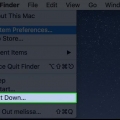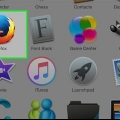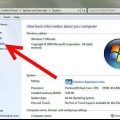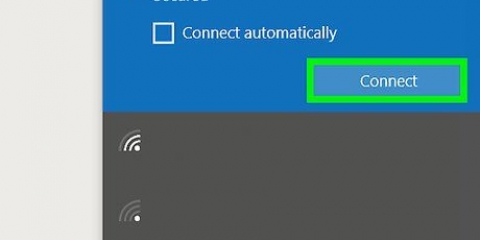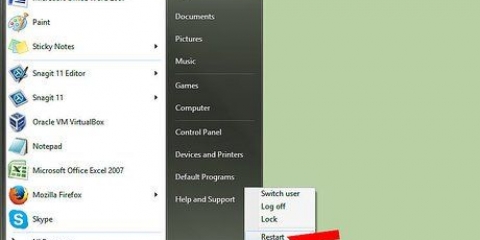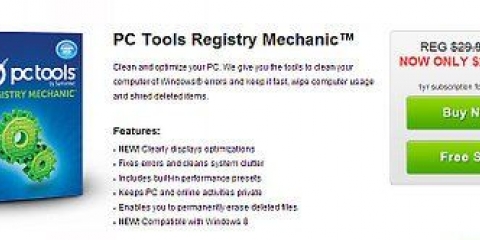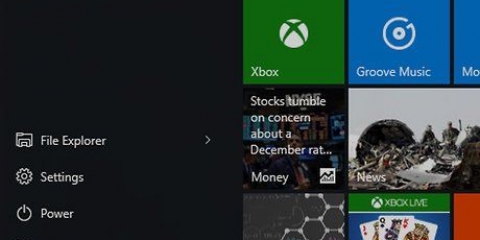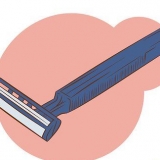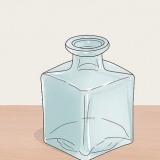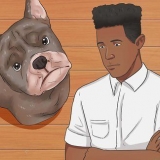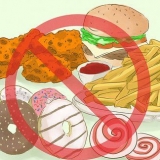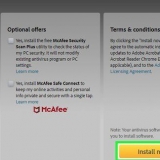För det första alternativet, tryck flera gånger i följd "F8" medan datorn startar om. Se till att du gör detta innan Windows-logotypen visas, annars är det för sent och du måste starta om din dator. Du ställer in det andra alternativet i Windows. Du går till dialogrutan Kör/Kör (Windows-tangenten + R) och skriver in "msconfig". Öppnar fönstret Systemkonfiguration. Klicka på fliken Boot och markera sedan kryssrutan "Säker start". Låter dig ställa in vilken typ av felsäkert läge du vill använda. Allmänt är minimalt och nätverkande (se nästa steg). 
Säkert läge – Detta är det bästa alternativet om du inte är säker på vad du ska välja. Det här alternativet laddar så få drivrutiner som möjligt som krävs för att starta Windows 7. Du kan inte ansluta till internet nu. Detta är alternativet "Minimal" i felsäkert läge. Säkert läge med nätverk – Det här alternativet laddar alla drivrutiner och filer från det tidigare alternativet, såväl som några processer som krävs för att använda ett nätverk. Välj det här alternativet om du förväntar dig att behöva använda Internet eller ett LAN under felsökning. Säkert läge och kommandotolken – Detta läge laddar samma processer som det första alternativet men ger dig direkt åtkomst till kommandotolken. Det här alternativet är lämpligt för mer erfarna användare som vill felsöka från kommandoraden/terminalen. Den grafiska miljön för Windows laddas inte här.


När du är klar i felsäkert läge, starta om datorn för att återgå till den vanliga Windows 7-sessionen. Om du ställer in datorn att starta i felsäkert läge via systemkonfigurationsfönstret, måste du öppna den igen i felsäkert läge och avmarkera alternativet "Säker start" på fliken Startup. Om du inte gör det kommer din dator att fortsätta att starta i felsäkert läge.
Använda felsäkert läge i windows 7
Lider du av ett ihållande virus på din dator, eller ett program som inte går att avinstallera?? Felsäkert läge är ett sätt att starta Windows med endast de mest nödvändiga filerna att köra. Detta läge ger möjlighet att utföra många felsökningsuppgifter som skulle vara mycket svåra eller nästan omöjliga att utföra under en typisk Windows-session. Att starta upp i felsäkert läge är en enkel process och är möjligt även om Windows inte startar på normalt sätt. Läs mer nedan hur du gör detta.
Steg

1. Bestäm om det är nödvändigt att använda felsäkert läge. Endast de viktigaste filerna och drivrutinerna laddas i detta läge. Allt som inte behövs för att starta operativsystemet (som startprogram) kommer inte att laddas. Om du får problem med att starta Windows eller om du upptäcker att något är fel kort efter start av maskinen, starta om datorn i felsäkert läge för att börja felsöka.

2. Ta bort alla externa enheter. Dessa är CD-skivor, DVD-skivor, disketter och USB-minnen. Detta förhindrar att en av dessa anses vara en startskiva.

3. Starta om datorn i felsäkert läge. Du har två olika alternativ här. Du kan starta om datorn och trycka på F8-tangenten i snabb följd för att få upp menyn Avancerad start, eller så kan du ställa in Windows att starta omedelbart i felsäkert läge. Det första alternativet är användbart om du inte kan ladda Windows, medan det andra alternativet är bättre om du bara kan komma åt Windows.

4. Välj vilken typ av felsäkert läge du vill köra. Efter att ha tryckt på F8 kommer du till skärmen "Avancerade startalternativ". Överst på listan finns tre olika sätt att ladda felsäkert läge. Om du har ställt in Windows för att starta direkt från felsäkert läge kommer du inte att se den här menyn.

5. Vänta tills alla nödvändiga filer laddas. Nästa skärm visar vilka filer som kommer att laddas. Du behöver inte göra någonting medan detta händer, om du inte märker att en fil inte laddas ordentligt. Om skärmen fryser vid denna tidpunkt, anteckna den senaste filen som laddades och sök på internet efter felmeddelandetips baserat på dessa data.

6. Logga in på Windows 7. När inloggningsskärmen visas loggar du in på ett konto med administratörsrättigheter. Om du bara har ett användarkonto på din dator har den förmodligen administratörsrättigheter. Om du bara har skapat ett konto och inget lösenord kommer inloggningen förmodligen att ske automatiskt.

7. Starta felsökning. Du vet att din dator är i felsäkert läge eftersom alla fyra hörn av skärmen "Säkert läge" stat. Säkert läge är det valda läget för att söka efter virus och skadlig programvara, avinstallera besvärliga program och uppdatera Windows-registret.
Tips
- Virusskannrar körs snabbare i säkert läge.
"Använda felsäkert läge i windows 7"
Оцените, пожалуйста статью